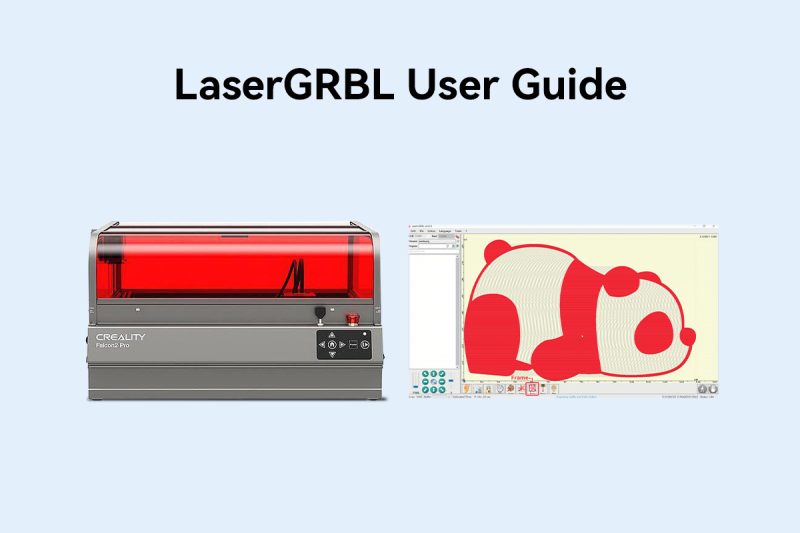LaserGrblユーザーガイドの詳細な手順を次に示します:
レーザーGRBLをインストールします
レーザーGRBLの使用を開始する前に, 公式ウェブサイトからレーザーGRBLの最新バージョンをダウンロードし、ダウンロードしたファイルを解凍する必要があります. 次, 解凍されたファイルをコンピューターにコピーします.
レーザーカッターまたは彫刻家に接続します
レーザーGRBLを使用する前に, コンピュータをレーザーカッターまたは彫刻家に接続する必要があります. いつもの, USBケーブルを介してコンピューターをレーザーカッターまたは彫刻家に接続できます. それから, レーザーGRBLを起動し、正しいポートとボーレートを選択して、レーザーGRBLがレーザーカッターまたは彫刻家と通信できるように.
レーザーGRBLメインインターフェイス
レーザーカッターまたは彫刻家に正常に接続したら, レーザーGRBLのメインインターフェイスが表示されます. インターフェイスには、次の部分が含まれています:
- ツールバー: Connectなどのボタンが含まれています, 切断します, リセット, ファイルを開く, 始める, 一時停止して停止します.
- ファイル制御: ロードされたファイル名と刻印の進行状況を表示します. 緑の「遊び” ボタンはプログラムの実行を開始します.
- 手動コマンド: ここから任意のGコード行を入力して、「Enter」を押すことができます. コマンドはコマンドキューに追加されます.
- コマンドログとコマンドリターンコード: キューコマンドとその実行ステータスとエラーを表示します.
- 手動制御 (ジョギング): レーザーの手動位置決めを可能にします. 左の垂直スライダーは移動速度を制御し、右スライダーはステップサイズを制御します.
- 彫刻プレビュー: 最終ジョブのプレビューを示します. 彫刻プロセス中, 小さな青い十字は現在のレーザー位置を示します.
- GRBLリセット/ホーム/ロック解除: これらのボタンはソフトリセットを送信します, GRBLボードへのコマンドのロックを解除します. ロック解除ボタンの右側には、ユーザー定義のボタンを追加できます.
- フィードホールドと再開: これらのボタンは、プログラムの実行を一時停止して再開できます, GRBLボードにフィードホールドまたは履歴書コマンドを送信する.
- ラインカウントと時間予測: lasergrblは、実際の速度と仕事の進捗に基づいてプログラムの実行時間を推定できます.
- ステータスとコントロールをオーバーライドします: 実際の速度と電源オーバーライドを表示および変更します. オーバーライドはGRBL v1.1の新機能であり、古いバージョンではサポートされていません.
準備
彫刻の前, ダストフリーの布とアルコールを使用して、レーザーモジュールの保護レンズを拭いて、最良の彫刻効果を確保する. の作業エリアに木製の板を置く レーザー彫刻機, フォーカスバーを置きます, レーザーモジュールの側面のハンドネジを緩めます, 焦点を調整します. フォーカスバーが自然に垂直に下にあるとき, 彫刻素材の表面に接触する必要があります. 右側のハンドネジを使用して締めます, 磁石に引き付けるまでフォーカスバーを時計回りに回します. ついに, レーザーモジュールケーブルを接続します.
ソフトウェアチュートリアル
.exeファイルをダブルクリックして、LaserGrblソフトウェアをインストールします. インストールできない場合, 公式ウェブサイトにアクセスして、適切なバージョンをダウンロードしてください. インストールが成功した後, ダブルクリックしてLaserGrblソフトウェアを開きます, マシンの電源, 電源スイッチをオンにします, マシンが初期化するのを待ちます, Type-Cデータケーブルを使用して、コンピューターとマシンを接続します. 対応するシリアルポート番号を選択し、ボーレートが 115200. [接続]をクリックします. 接続が成功した後、いくつかのアイコンが明るくなります.
マシン接続テスト
電源を接続します, マシンに付属のブラック電源ケーブルを充電器に接続します, 電源を接続します. データを接続します, Type-Cデータケーブルを使用して、コンピューターとマシンを接続します.
処理パターン
ファイル名の横にあるアイコンをクリックしてファイルを開き、刻まれます. LaserGrblは、Gコードなどの形式のファイルをサポートしています, .SVG, と写真. ここでは、例として写真を撮ります. 写真を開いた後, モード選択ウィンドウがポップアップします: スムーズモードを選択します, そして、以下のスライダーは写真を調整できます, コントラストなど, 輝度, 等.
上記の手順を通して, LaserGrblソフトウェアを使用して、レーザー切断機と彫刻マシンを制御して、正確な彫刻と切断操作を実現できます.